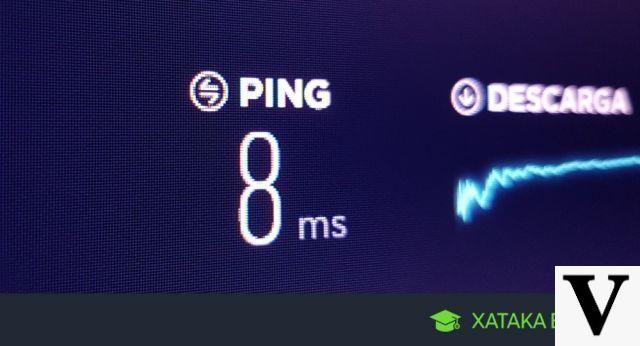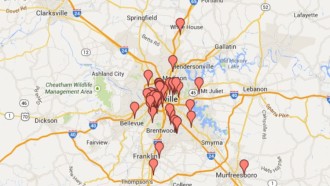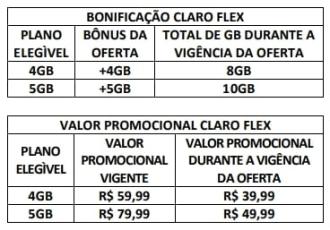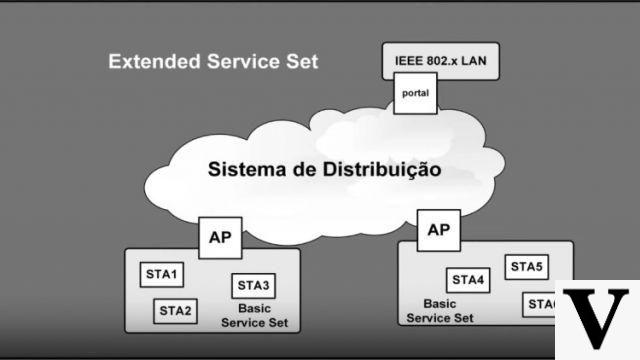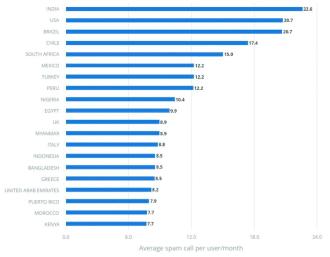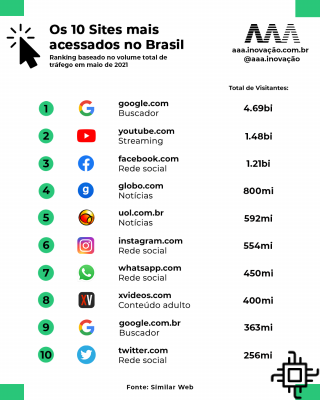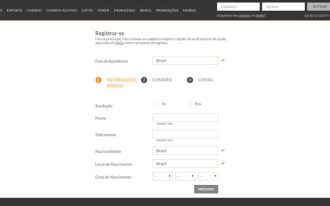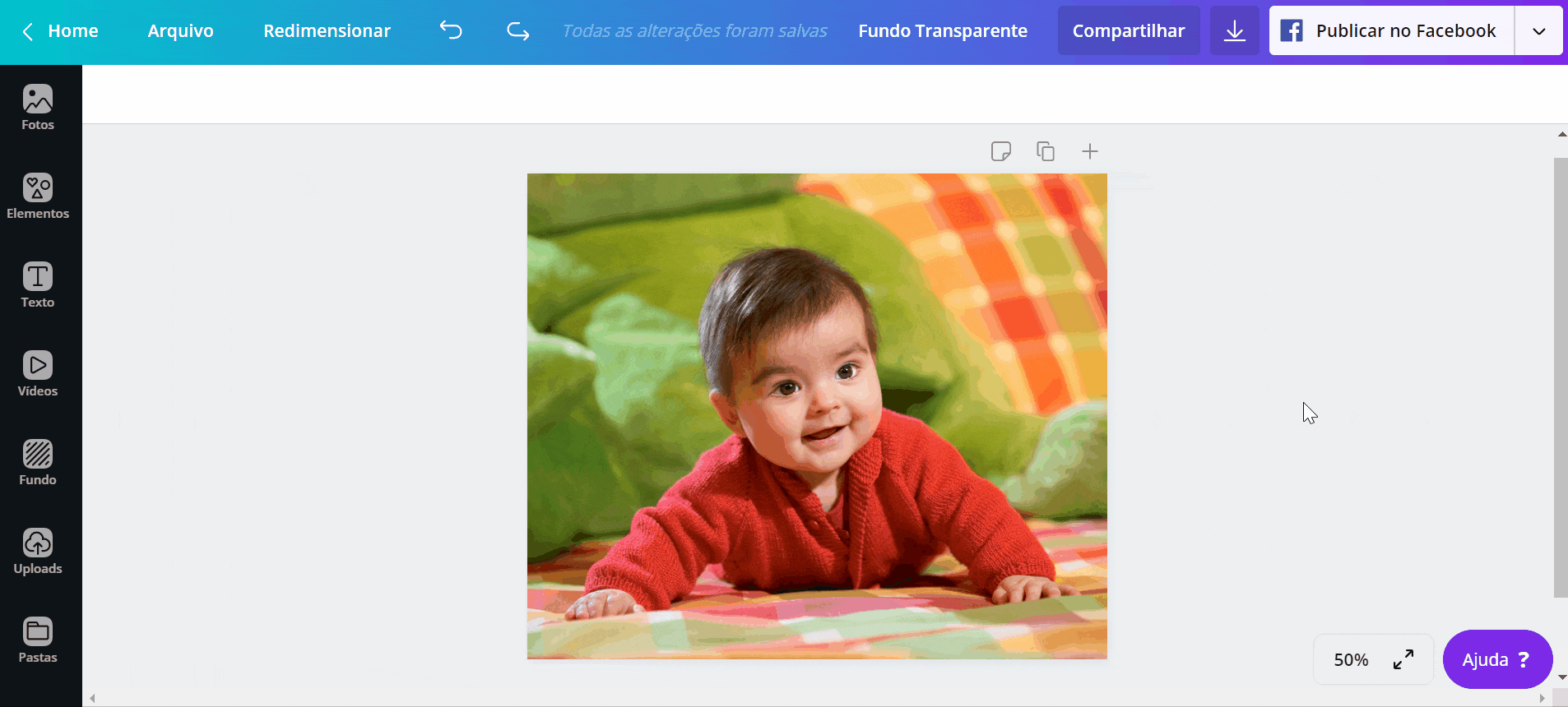
L'arrière-plan transparent n'est rien de plus qu'une caractéristique de conception qui vous permet de superposer des images sans souffrir d'effets indésirables. Tels que des carrés de couleur unie. Bref, prendre le fond de l'image est plus simple qu'on ne le pense. Vous pouvez même obtenir le résultat souhaité en un seul clic.
Avez-vous déjà essayé de faire un montage photo, mais vous êtes heurté à des éléments en arrière-plan ? Peut-être avez-vous vu un logo d'entreprise placé à l'intérieur d'un carré blanc dans une image de couleur différente. Eh bien, ce qui manque, c'est un arrière-plan transparent pour que vous puissiez travailler uniquement avec la partie qui compte vraiment.
En bref, rendre vos images transparentes est très simple et vous n'avez pas besoin d'être un génie du design. Découvrez ci-dessous comment supprimer l'arrière-plan d'une photo ou d'un graphique en quelques secondes sur le site Web de Canva.
Photoshop est enfin accessible via un navigateurQu'est-ce que le site Canva ?
O canva est un éditeur graphique gratuit qui vous permet de créer des illustrations de manière simple. Pour cela, vous pouvez utiliser des modèles prêts à l'emploi, ou même créer vos propres mises en page.
En bref, le site est très utile pour créer des publications pour les réseaux sociaux ou pour les sites Web, des cartes à imprimer, du matériel graphique tel que des affiches, des dépliants, des programmes, entre autres.
De plus, vous pouvez utiliser Canva dans la version Web, à partir du navigateur, dans des programmes pour ordinateurs Windows et macOS. En outre, vous pouvez utiliser les applications pour les téléphones mobiles Android et iOS. Enfin, il convient de mentionner que Canva propose également une version payante, qui offre plus de fonctionnalités.
Qu'est-ce qu'un fond transparent ?
En bref, les images avec un fond transparent sont celles dont l'objet principal est superposé à des pixels incolores. Cela vous permet de supprimer un fond dont vous ne voulez pas, ou de préparer un montage de photos sans que les éléments ne se désorganisent et ne se nuisent les uns les autres.
Pendant longtemps, pour faire une image avec un fond transparent, il fallait qu'elle soit dans un fond de couleur unie. Cependant, il est désormais possible de supprimer l'arrière-plan de n'importe quelle photo avec la plateforme Canva, en un seul clic.
Comment rendre le fond d'une image transparent en ligne ?
Avec Canva, vous pouvez supprimer l'arrière-plan des images en quelques secondes. Ci-dessous, découvrez comment.
1. Tout d'abord, créez un compte Canva
Visitez le site Web de Canva ou téléchargez l'application pour Android et iOS. En bref, vous pouvez vous inscrire rapidement et gagner du temps en utilisant votre identifiant Google ou Facebook.
En quelques secondes, vous pourrez profiter de toutes les fonctionnalités de la plateforme, telles que l'édition d'images, des modèles de conception gratuits, des millions d'éléments graphiques et plus encore.
2. Essayez Canva Pro gratuitement pendant 30 jours
En bref, Canva propose des ressources et des modèles gratuits pour créer autant d'illustrations personnalisées que vous le souhaitez. Cependant, Background Remover est une fonctionnalité exclusive de Canva Pro, la version premium de la plateforme. Vous pouvez essayer Canva Pro gratuitement pendant trente jours pour rendre vos photos transparentes.
De plus, vous pouvez explorer d'autres outils, tels que le bouton Redimensionner, qui donnera à n'importe quel design la taille dont vous avez besoin. La plateforme dispose également de Canva Photos, une banque d'images avec plus de 60 millions de photos professionnelles, que vous pouvez utiliser à votre guise.
3. Téléchargez votre photo ou choisissez une image dans la bibliothèque de Canva
Pour supprimer l'arrière-plan d'une image, il n'est pas nécessaire d'avoir une expérience en design ou des connaissances techniques dans le domaine. Choisissez simplement le type d'art et ajoutez l'image que vous souhaitez rendre l'arrière-plan transparent.
4. Supprimer l'arrière-plan de l'image en un clic
Cliquez sur l'image dont vous souhaitez supprimer l'arrière-plan et choisissez l'option Effets dans la barre supérieure de l'éditeur Canva. Après cela, cliquez sur Background Remover et vous avez terminé.
En quelques secondes, vous aurez une image avec un fond transparent. Vous pouvez donc l'inclure dans vos créations. Ou, téléchargez au format PNG.
5. Utilisez votre image avec un fond transparent où vous voulez
La fonction de suppression d'arrière-plan est très polyvalente car elle vous permet de supprimer l'arrière-plan d'une image pour une utilisation ultérieure. De plus, vous pouvez commencer à modifier un design et supprimer immédiatement l'arrière-plan indésirable d'une photo.
Autrement dit, si vous créez une publication et souhaitez promouvoir une promotion de pain, vous pouvez choisir une photo d'une boulangerie dans la base de données de Canva et la laisser immédiatement avec un arrière-plan transparent. Après cela, vous pouvez inclure le texte que vous souhaitez et publier le contenu sur vos réseaux sociaux.